Page 1
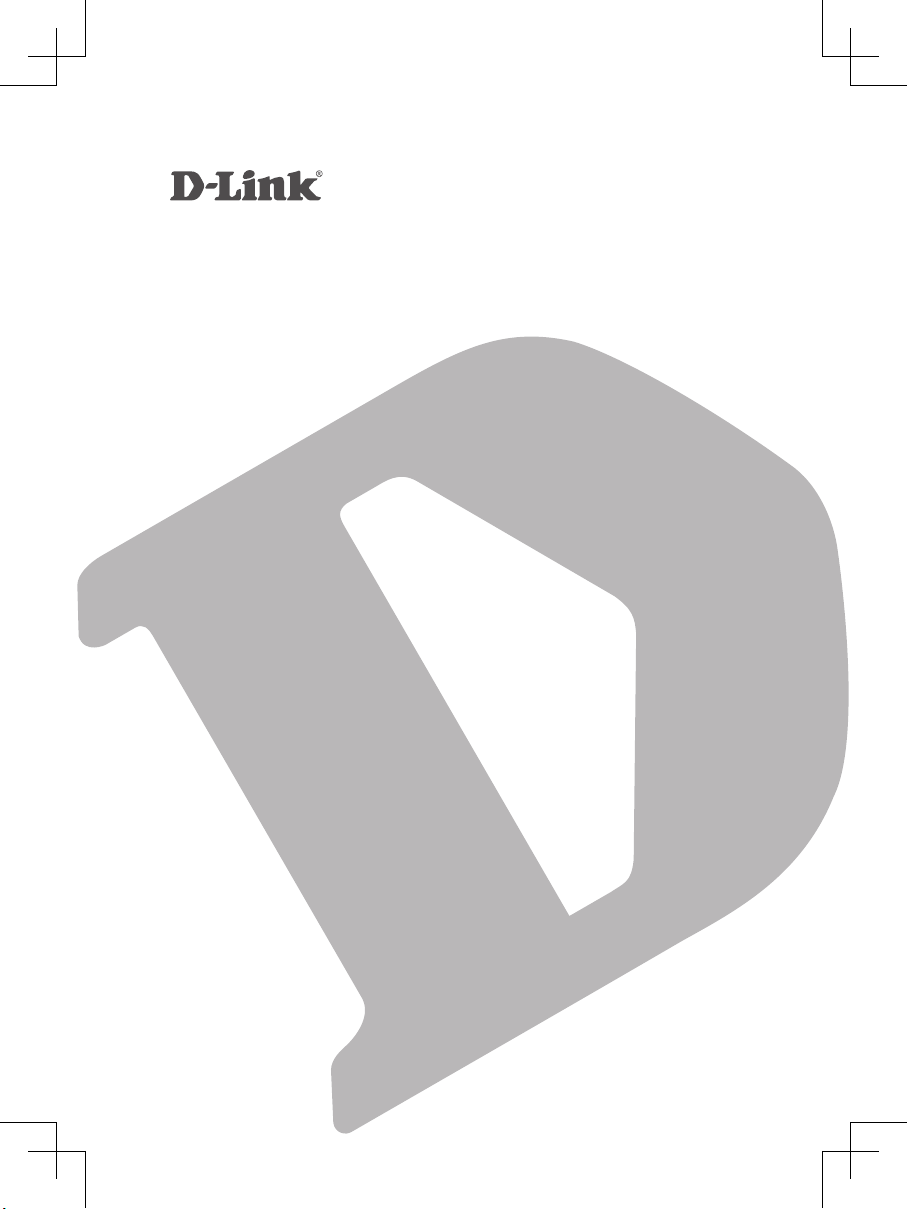
HD MINI DOME NETWORK CAMERA
DCS-6004L: POE
QUICK
INSTALLATION
GUIDE
КРАТКОЕ РУКОВОДСТВО ПО УСТАНОВКЕ
Page 2
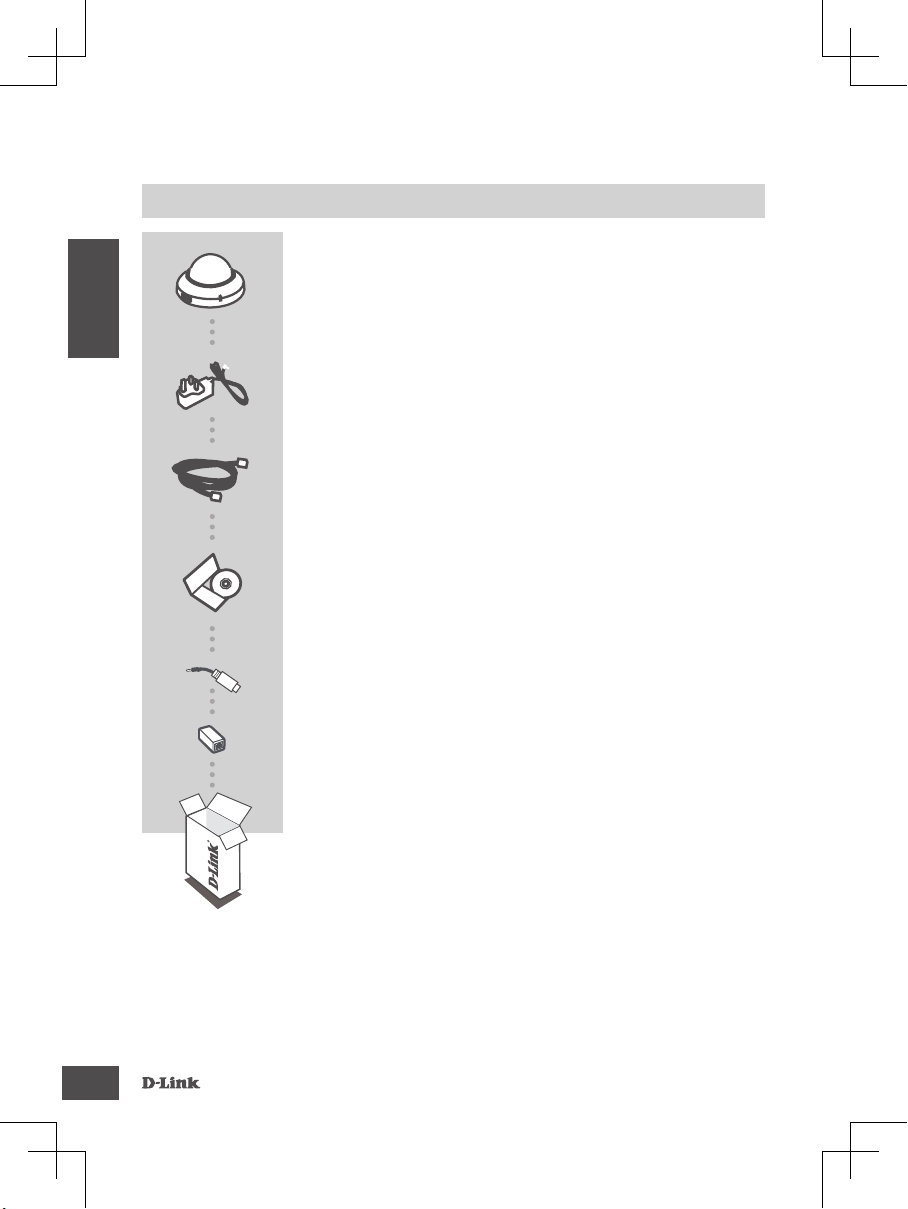
DCS-6004L
PYCCКИЙ
КОМПЛЕКТ ПОСТАВКИ
КУПОЛЬНАЯ HD ВИДЕОКАМЕРА С ПОДДЕРЖКОЙ POE
DCS-6004L
АДАПТЕР ПИТАНИЯ
СЕТЕВОЙ КАБЕЛЬ
ETHERNET-КАБЕЛЬ (ВИТАЯ ПАРА 5 КАТЕГОРИИ)
УСТАНОВОЧНЫЙ КОМПАКТ-ДИСК
СОДЕРЖИТ МАСТЕР УСТАНОВКИ И ТЕХНИЧЕСКОЕ
РУКОВОДСТВО
УДЛИНИТЕЛЬ АУДИО КАБЕЛЯ
ETHERNET-СОЕДИНИТЕЛЬ
Если что-либо из перечисленного отсутствует, обратитесь к
поставщику.
2
Page 3
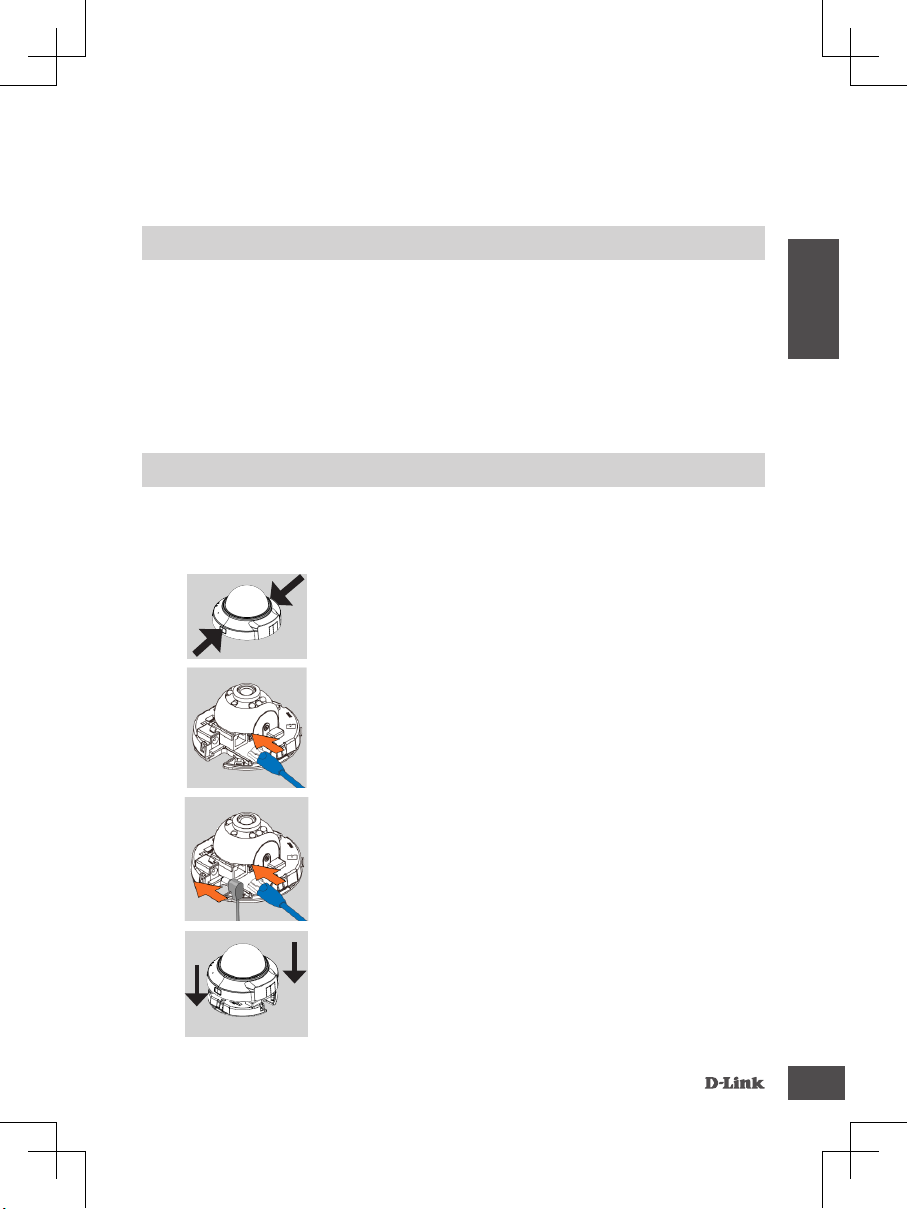
DCS-6004L
PYCCКИЙ
УСТАНОВКА
СИСТЕМНЫЕ ТРЕБОВАНИЯ
• Маршрутизатор (рекомендуется Cloud маршрутизатор D-Link)
• Широкополосное подключение к Интернет
• Учетная запись e-mail (требуется для регистрации на портале mydlink)
• Компьютер:
• Microsoft Windows® 8/7/Vista/XP, или Mac с OS X 10.6 или выше
• ПК с частотой процессора 1,3 ГГц или выше и по крайней мере 128 МБ RAM
• Internet Explorer 7, Firefox 12, Safari 4, или Chrome 20 или выше с установленными и
включенными элементами Java
• Существующая сеть Ethernet 10/100 или беспроводная сеть 802.11g/n
МЕХАНИЗМ ZERO CONFIGURATION
Если у Вас есть Cloud маршрутизатор D-Link, можно воспользоваться механизмом Zero
Conguration. Эта функция автоматически настраивает параметры камеры и добавляет
ее к Вашей учетной записи mydlink. Если Cloud маршрутизатор D-Link отсутствует, можно
использовать Мастер установки для настройки камеры (см. следующий раздел).
Шаг 1:
Снимите крышку камеры, нажав соответствующие кнопки с
обеих сторон камеры.
Шаг 2:
Подключите входящий в комплект поставки Ethernet-кабель к
разъему для сетевого кабеля, расположенному внутри камеры,
и к локальной сети.
Шаг 3:
Если требуется обеспечить питание устройства, используя
технологию Power over Ethernet, можно пропустить этот шаг
и продолжить настройку устройства. В противном случае,
подключите внешний источник питания к разъему питания,
расположенному внутри камеры, и к розетке питания. Индикатор
питания на камере должен загореться зеленым цветом.
Шаг 4:
Присоедините крышку камеры, расположив ее таким образом,
чтобы отверстие на крышке совпало с отверстием на основании
камеры. Нажмите на крышку камеры, чтобы закрепить ее к
основанию камеры.
3
Page 4

DCS-6004L
PYCCКИЙ
ПРИ ИСПОЛЬЗОВАНИИ МАСТЕРА УСТАНОВКИ
Если Cloud маршрутизатор D-Link отсутствует, можно просто использовать любой
компьютер с Windows или Mac для того, чтобы выполнить с помощью Мастера установки,
находящегося на компакт-диске, процесс установки.
Если у Вас нет дисковода CD-ROM, или компакт-диск отсутствует, пожалуйста, загрузите
Мастер установки с http://www.mydlink.com/support
• Для пользователей Windows: Вставьте установочный
компакт-диск в дисковод CD-ROM. Нажмите Set up your
Cloud Camera (Установить Cloud камеру) для запуска
Мастера установки. Если Мастер установки не запускается
на компьютере автоматически, нажмите Start > Run (Пуск >
Выполнить). В поле ввода команды введите D:\autorun.exe (где
D: - имя дисковода CD-ROM) и нажмите OK.
• Для пользователей Mac: Вставьте установочный компакт-диск
в дисковод CD-ROM. Откройте на рабочем столе дисковод CDROM, дважды нажмите на файл SetupWizard, подождите около
20-30 секунд и следуйте инструкциям.
НАЧАЛО РАБОТЫ С mydlink
mydlink – это сервис, который позволяет наблюдать и управлять устройствами с поддержкой
mydlink с любого компьютера, подключенного к Интернет. Если Ваши камеры привязаны к
учетной записи mydlink, Вы сможете просматривать видеотрансляции с этих камер, используя
Web-сайт mydlink. Следуйте нижеуказанным инструкциям, чтобы получить доступ к учетной
записи mydlink.
• Откройте Web-браузер на любом компьютере, подключенном к
Интернет.
• Введите в адресной строке http://www.mydlink.com и нажмите
Enter.
• Авторизуйтесь под учетной записью mydlink.
• Вы можете видеть все устройства, которые были привязаны к
учетной записи mydlink, в главном окне.
• Убедитесь, что браузер поддерживает как Java, так и ActiveX плагины, и эти элементы были
установлены и включены.
• По умолчанию Java плагин не установлен в ОС Windows. Последнюю версию можно загрузить с
• http://www.java.com
• В Mac OS X 10.7.x, Java-апплеты выключены по умолчанию. Чтобы включить Java-апплеты,
нажмите
• Finder > Applications > Utilities > Java Preferences (Finder > Приложения > Утилиты >
Характеристики Java) и отметьте флажком опцию Enable applet plug-in and Web Start applications
(Активировать апплет и приложения Web Start).
• Элементы управления ActiveX® в IE будут установлены автоматически, если это потребуется.
Рекомендуется убедиться, что были включены соответствующие опции в Tools > Internet Options
> Security > Custom Level (Сервис > Свойства обозревателя > Безопасность > Другой…).
4
Page 5

DCS-6004L
PYCCКИЙ
МОНТАЖ КАМЕРЫ
Пожалуйста, обратитесь к нижеописанным шагам, которые помогут выполнить установку
камеры. Рекомендуется выполнить настройку камеры до ее монтажа.
Шаг 1:
1
2
3
4
Камеру необходимо отсоединить от основания, чтобы получить
доступ к отверстиям на нем. Отсоедините камеру от основания,
крепко удерживая корпус с обращенным к себе логотипом D-Link
и сдвигая основание по направлению к себе.
Шаг 2:
Поместите направляющий стикер основания на то место, где
планируется установить камеру. В зависимости от материала, из
которого сделана стена или потолок, используйте подходящие
инструменты, чтобы просверлить два отверстия в месте
расположения направляющего стикера. Если стена сделана
из бетона, сначала просверлите отверстия, а затем вставьте
пластмассовые анкеры для удержания винтов.
Шаг 3:
Поместите основание поверх отверстий в стене. Убедитесь,
что отверстия основания совпадают с отверстиями в стене.
Используйте входящие в комплект поставки винты, чтобы
присоединить основание к стене.
Шаг 4:
Присоедините корпус камеры с обращенным к себе логотипом
D-Link к основанию, сдвигая его по направлению к себе до тех
пор, пока корпус не будет зафиксирован.
5
Шаг 5:
Поворачивая камеру, отрегулируйте ее направление.
5
Page 6

DCS-6004L
PYCCКИЙ
РЕГУЛИРОВКА УГЛА ОБЗОРА
Шаг 1:
1
22
Крышку необходимо снять с камеры, чтобы получить доступ к
винту для регулировки угла обзора. Снимите крышку камеры,
нажав соответствующие кнопки с обеих сторон камеры.
Шаг 2:
Снимите крышку камеры, поднимая ее вверх.
3
4
5
6
Шаг 3:
Используйте отвертку, чтобы ослабить удерживающий винт,
используемый для фиксации механизмов регулировки угла
обзора объектива камеры.
Шаг 4:
Отрегулируйте вручную угол обзора.
Шаг 5:
Используйте отвертку, чтобы затянуть удерживающий винт,
используемый для фиксации механизмов регулировки угла
обзора объектива камеры.
Шаг 6:
Присоедините крышку камеры, расположив ее таким образом,
чтобы отверстие на крышке совпало с отверстием на основании
камеры. Нажмите на крышку камеры, чтобы закрепить ее к
основанию камеры.
6
Page 7

DCS-6004L
PYCCКИЙ
ТЕХНИЧЕСКАЯ ПОДДЕРЖКА
Обновления программного обеспечения и документация доступны на Интернет-сайте D-Link.
D-Link предоставляет бесплатную поддержку для клиентов в течение гарантийного срока.
Клиенты могут обратиться в группу технической поддержки D-Link по телефону или через
Интернет.
Техническая поддержка D-Link:
8-800-700-5465
Техническая поддержка через Интернет:
http://www.dlink.ru
e-mail: support@dlink.ru
ОФИСЫ
Россия
129626 г. Москва
Графский пер., 14
Тел.: +7 (495) 744-0099
Украина
04080 г. Киев , ул. Межигорская, 87-А, офис 18
Тел.: +38 (044) 545-64-40
E-mail: kiev@dlink.ru
Беларусь
220114, г. Минск, проспект Независимости,
169 , БЦ "XXI Век"
Тел.: +375(17) 218-13-65
E-mail: minsk@dlink.ru
Казахстан
050008, г. Алматы, ул. Курмангазы, 143
(уг. Муканова)
Tел./факс: +7 727 378-55-90
E-mail: almaty@dlink.ru
Армения
0038, г. Ереван, ул. Абеляна, 6/1, 4 этаж
Тел./Факс: + 374 (10) 398-667
E-mail: erevan@dlink.ru
8
Грузия
Тел./Факс: +995 (593) 98-3210
Lietuva
09120, Vilnius, Žirmūnų 139-303
Tel./faks. +370 (5) 236-3629
E-mail: info@dlink.lt
Eesti
Mustamae 55-314
10621, Tallinn
Tel +372 613 9771
e-mail: info@dlink.ee
Latvija
Mazā nometņu 45/53 (ieeja no Nāras ielas)
LV-1002, Rīga
Tel.:+371 7 618-703
Fax: +371 7 618-706
e-pasts: info@dlink.lv
